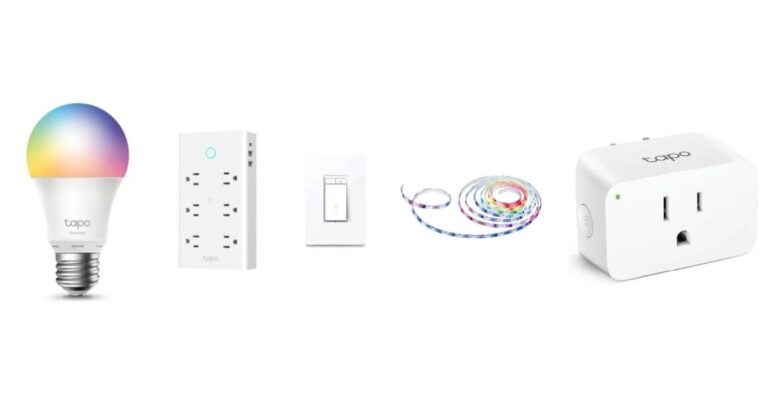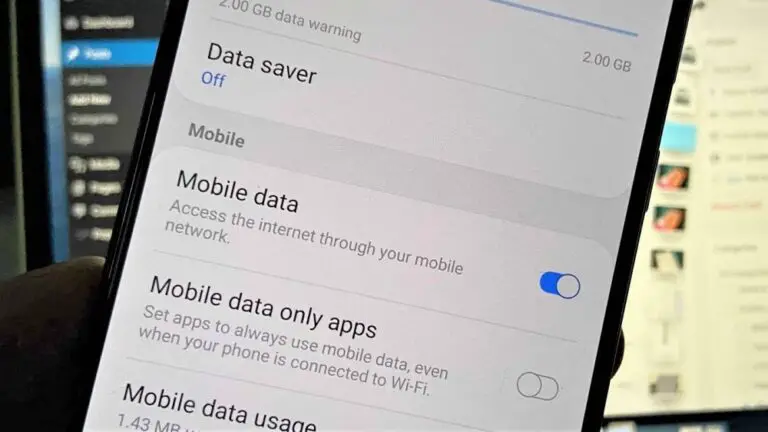Jak usunąć historię nagrywania dźwięku Siri na iOS?
Podobnie jak Asystent Google, Siri śledzi wszystkie Twoje rozmowy. Ponadto Apple przechowuje i zbiera nagrania dźwiękowe i wykorzystanie Siri z telefonu w celu analizy i poprawy. Jeśli nie chcesz, aby Apple przechowywał Twoje nagrania lub używał ich do analizy, postępuj zgodnie z naszym przewodnikiem poniżej usuń historię nagrań dźwiękowych Siri na iOS.
Usuń historię nagrywania dźwięku Siri na iOS
W zeszłym roku okazało się, że Apple pozwolił swoim kontrahentom słuchać nagranych rozmów Siri. Jednak, jak się okazało, firma przeprosiła i powiedziała, że została wykorzystana do ulepszenia sztucznej inteligencji. Ponadto przestał utrzymywać domyślne nagrania głosowe, jednocześnie umożliwiając zainteresowanym użytkownikom rejestrację.
Poniżej wymieniliśmy kroki, aby usunąć nagrania dźwiękowe Siri i wyłączyć udostępnianie dźwięku Siri do analizy.
Usuń Siri i historię dyktowania
- Na iPhonie lub iPadzie otwórz ustawienia.
- Przewiń w dół i kliknij Siri i badania.
- kran Historia Siri i dyktando.
- Cliquer sur Usuń Siri i historię dyktowania i potwierdź, gdy zostaniesz o to poproszony.
Po potwierdzeniu Apple usunie wszystkie istniejące nagrania Siri ze swoich serwerów w ciągu około 24 godzin. Pamiętaj, że opcja usuwania nagrań dźwiękowych Siri jest dostępna tylko w systemie iOS 13.2 lub nowszym oraz iPadOS 13.2 lub nowszym.
Wyłącz udostępnianie dźwięku Siri dla Analytics
Jak wspomniano, Apple używa danych dźwiękowych Siri i dyktowania do ulepszania usług Siri i dyktowania, dla których może przechowywać i przeglądać interakcje dźwiękowe. Możesz uniemożliwić firmie Apple wykonanie tego, rezygnując ze skanowania w następujący sposób.
- ouvert ustawienia na iPhonie lub iPadzie.
- Przewiń w dół i kliknij Prywatność.
- Cliquer sur Analizy i ulepszenia.
- Tutaj poszukaj Popraw Siri i dyktowanie i wyłącz go.
Dodatkowo, jeśli nie korzystasz z Siri, możesz całkowicie ją wyłączyć, przechodząc do Ustawienia> Siri i wyszukiwanie i wyłącz przyciski „Słuchaj, hej Siri”, „Naciśnij przycisk Home, aby uzyskać Siri” i „Zezwalaj na Siri po zablokowaniu”
paczka
Chodziło o to, jak usunąć historię nagrań Siri na iPhonie lub iPadzie i uniemożliwić Apple udostępnianie lub używanie nagrań do analizy. Jeśli martwisz się o prywatność, zdecydowanie powinieneś wyłączyć tę funkcję. W każdym razie, jeśli masz jakiekolwiek wątpliwości lub pytania, nie wahaj się skontaktować z nami za pośrednictwem poniższych komentarzy.
Przeczytaj także - Jak wyłączyć śledzenie lokalizacji na Androidzie i iPhonie